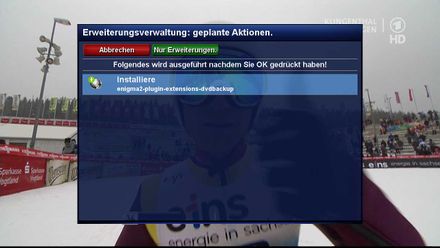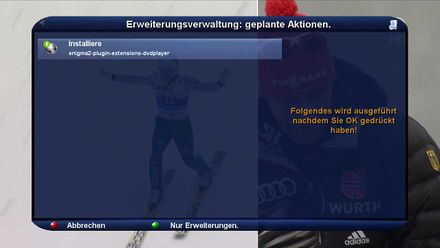PluginManagerInfo im Skin erstellen: Unterschied zwischen den Versionen
Zur Navigation springen
Zur Suche springen
EgLe (Diskussion | Beiträge) (Die Seite wurde neu angelegt: „Kategorie:Enigma2 Kategorie:Skin Kategorie:Anleitungen Kategorie:Grundlagen {{Baustelle|An diesem Artikel wird derzeit gearbeitet. Achtung: De…“) |
Mfgeg (Diskussion | Beiträge) |
||
| (2 dazwischenliegende Versionen von 2 Benutzern werden nicht angezeigt) | |||
| Zeile 1: | Zeile 1: | ||
| − | |||
| − | |||
| − | |||
| − | |||
| − | |||
{{Baustelle|An diesem Artikel wird derzeit gearbeitet. Achtung: Der Artikel kann '''unvollständig''' und '''fehlerhaft''' sein!}} | {{Baustelle|An diesem Artikel wird derzeit gearbeitet. Achtung: Der Artikel kann '''unvollständig''' und '''fehlerhaft''' sein!}} | ||
| − | + | Der Screen '''name="PluginManagerInfo"''' kann erreicht werden in dem man im Menü auf Erweiterungen geht, und dort auf mittels der roten Taste die Erweiterungsverwaltung (PluginManager) aufruft. Dann wählt man ein Addon aus dies man installieren will und bevor es endgültig installiert wird erscheint das Fenster "PluginManagerinfo". | |
| − | + | == Vorher/Nachher-Vergleich == | |
| − | + | {| | |
| − | + | |[[Bild:PluginManagerInfo.Defaut-HD.skin.jpg|left|thumb|440px|PluginManagerInfo im Skin Default-HD des OE2.0]] || | |
| − | + | |[[Bild:PluginManagerInfo.BluedreamHD.skin.jpg|right|thumb|440px|PluginManagerInfo im Skin BluedreamHD des OE2.0]] || | |
| − | Der Screen '''name="PluginManagerInfo"''' kann erreicht werden in dem man im Menü auf Erweiterungen geht, und dort auf mittels der roten Taste die Erweiterungsverwaltung (PluginManager) aufruft. | + | |} |
| − | |||
| − | |||
== PluginManagerInfo im Defaultskin == | == PluginManagerInfo im Defaultskin == | ||
| Zeile 87: | Zeile 80: | ||
</screen> | </screen> | ||
</syntaxhighlight> | </syntaxhighlight> | ||
| − | |||
| − | |||
| − | |||
| − | |||
| − | |||
| − | |||
| − | |||
| − | |||
| − | |||
| − | |||
| − | |||
== Kurzerklärung der XML == | == Kurzerklärung der XML == | ||
| − | |||
| − | |||
* Wie man hier erkennen kann wird mittels dem Aussdruck "'''ePixmap pixmap"''' ein Grafik geladen. | * Wie man hier erkennen kann wird mittels dem Aussdruck "'''ePixmap pixmap"''' ein Grafik geladen. | ||
| + | * Mittels dem Ausdruck '''"zPosition"''' können wir die Grafiken auch in unterschiedlichen Ebenen über oder Untereinander gelegt darstellen lassen | ||
| − | + | [[Kategorie:BlueDreamHD]] | |
Aktuelle Version vom 7. September 2013, 22:38 Uhr
| An diesem Artikel wird derzeit gearbeitet. Achtung: Der Artikel kann unvollständig und fehlerhaft sein! |
Der Screen name="PluginManagerInfo" kann erreicht werden in dem man im Menü auf Erweiterungen geht, und dort auf mittels der roten Taste die Erweiterungsverwaltung (PluginManager) aufruft. Dann wählt man ein Addon aus dies man installieren will und bevor es endgültig installiert wird erscheint das Fenster "PluginManagerinfo".
Inhaltsverzeichnis
Vorher/Nachher-Vergleich
PluginManagerInfo im Defaultskin
Im OE 2.0 Default-HD skin ist dieser Abschnitt so dargestellt:
<screen name="PluginManagerInfo" position="center,120" size="820,520" title="Plugin manager activity information"> <ePixmap pixmap="Default-HD/buttons/red.png" position="10,5" size="200,40" alphatest="on"/> <ePixmap pixmap="Default-HD/buttons/green.png" position="210,5" size="200,40" alphatest="on"/> <widget source="key_red" render="Label" position="10,5" size="200,40" zPosition="1" font="Regular;20" halign="center" valign="center" backgroundColor="#9f1313" transparent="1" shadowColor="black" shadowOffset="-2,-2"/> <widget source="key_green" render="Label" position="210,5" size="200,40" zPosition="1" font="Regular;20" halign="center" valign="center" backgroundColor="#1f771f" transparent="1" shadowColor="black" shadowOffset="-2,-2"/> <eLabel position="10,50" size="800,1" backgroundColor="grey"/> <widget source="status" render="Label" position="10,55" size="800,25" font="Regular;22" halign="center" transparent="1"/> <eLabel position="10,85" size="800,1" backgroundColor="grey"/> <widget source="list" render="Listbox" position="10,95" size="800,420" scrollbarMode="showOnDemand"> <convert type="TemplatedMultiContent"> {"template": [ MultiContentEntryText(pos = (100, 2), size = (630, 28), font=0, flags = RT_HALIGN_LEFT, text = 0), # index 0 is the name MultiContentEntryText(pos = (100, 33), size = (630, 20), font=1, flags = RT_HALIGN_LEFT, text = 1), # index 1 is the state MultiContentEntryPixmapAlphaTest(pos = (15, 5), size = (48, 48), png = 2), # index 2 is the status pixmap MultiContentEntryPixmapAlphaTest(pos = (0, 59), size = (800, 1), png = 3), # index 3 is the div pixmap ], "fonts": [gFont("Regular", 24),gFont("Regular", 18)], "itemHeight": 60 } </convert> </widget> </screen>
PluginManagerInfo im BluedreamHD
Mir gefiel diese Art dazu wesentlich besser..
<!-- SoftwareManager Plugin Manager Info --> <screen name="PluginManagerInfo" position="center,center" size="1100,625" title="Plugin manager activity information" flags="wfNoBorder"> <!-- Background --> <ePixmap position="0,0" size="1100,625" zPosition="-5" pixmap="BlueDreamHD/bg_1100x625.png"/> <eLabel position="10,46" size="1080,540" zPosition="-1" backgroundColor="#200d1940"/> <!--(Title & Titelicon)--> <widget source="Title" render="Label" position="50,8" size="1050,30" halign="center" font="Regular;30" backgroundColor="background" shadowColor="black" shadowOffset="-2,-2" transparent="1"/> <ePixmap position="1040,10" size="35,35" pixmap="BlueDreamHD/menu/software_manager32x32.png" alphatest="on"/> <ePixmap position="25,10" size="15,20" pixmap="BlueDreamHD/menu/arrow.png" alphatest="blend"/> <!-- Listbox --> <widget source="list" render="Listbox" position="20,65" size="710,480" zPosition="1" scrollbarMode="showOnDemand" selectionPixmap="BlueDreamHD/selpic.png" backgroundPixmap="BlueDreamHD/sep750.png" transparent="1"> <convert type="TemplatedMultiContent"> {"template": [ MultiContentEntryText(pos = (90, 2), size = (600, 28), font=0, flags = RT_HALIGN_LEFT, text = 0), # index 0 is the name MultiContentEntryText(pos = (90, 33), size = (600, 20), font=1, flags = RT_HALIGN_LEFT, text = 1), # index 1 is the state MultiContentEntryPixmapAlphaTest(pos = (15, 5), size = (48, 48), png = 2), # index 2 is the status pixmap ], "fonts": [gFont("Regular", 24),gFont("Regular", 18)], "itemHeight": 60 } </convert> </widget> <!-- Statusbox --> <widget source="status" render="Label" position="750,100" size="320,400" font="Regular;26" halign="center" valign="center" backgroundColor="background" foregroundColor="foreyellow" shadowColor="black" shadowOffset="-2,-2" transparent="1"/> <!-- Buttons & Keycode --> <ePixmap pixmap="BlueDreamHD/buttons/red.png" position="55,595" size="25,25" alphatest="on"/> <ePixmap pixmap="BlueDreamHD/buttons/green.png" position="350,595" size="25,25" alphatest="on"/> <widget source="key_red" render="Label" position="105,595" zPosition="1" size="200,25" font="Regular;24" halign="left" backgroundColor="background" transparent="1" /> <widget source="key_green" render="Label" position="405,595" zPosition="1" size="200,25" font="Regular;24" halign="left" backgroundColor="background" transparent="1" /> </screen>
Kurzerklärung der XML
- Wie man hier erkennen kann wird mittels dem Aussdruck "ePixmap pixmap" ein Grafik geladen.
- Mittels dem Ausdruck "zPosition" können wir die Grafiken auch in unterschiedlichen Ebenen über oder Untereinander gelegt darstellen lassen